Win7+VMware Workstation环境下的CentOS-Linux网络连接设置
Win7+VMware Workstation环境下的CentOS-Linux网络连接设置
http://blog.sciencenet.cn/blog-430991-507041.html
近日因学习需要尝试安装Linux开源操作系统,当然是在虚拟机环境下安装,选择的Distribution是CentOS(Community Enterprise Operating System)。用惯了Windows,初步用起来还是步履维艰,遇到的第一个问题就是安装好Linux操作系统之后连不上Internet。下面就这一问题的解决过程总结一下,由于博主对网络技术领域的知识知之甚少,下面关于原理方面的介绍属于个人理解,重点在于解决遇到的实际问题。
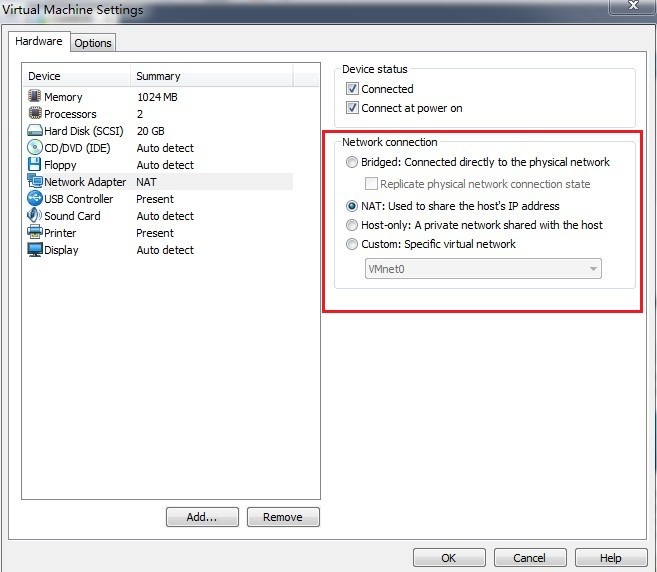
图1 VMware网络适配器的三种连接方式
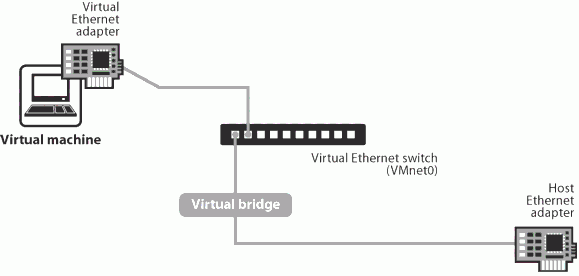
图2 桥接(Bridge)模式(引自SophiaWang)
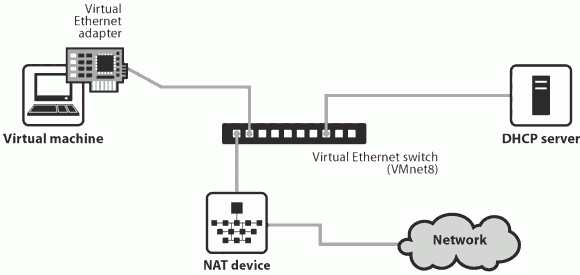
图3 网络地址转换(NAT)模式(引自SophiaWang)
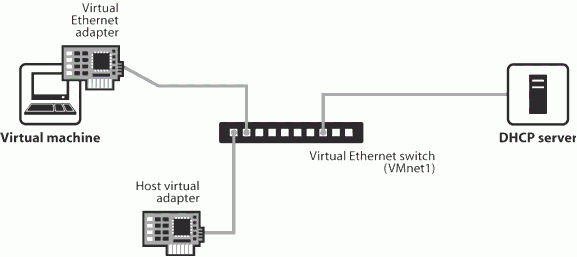
图4 主机(Host Only)模式(引自SophiaWang)
VM的虚拟网卡可以被设置成上述的三种网络连接模式,默认情况下,VMnet0被设置成为Bridge模式,VMnet1被设置为Host Only模式,而VMnet8的默认连接方式为NAT模式。VMnet2-VMnet7和VMnet9这七块虚拟网卡用户可以自定义,但是在所有的虚拟网卡中仅有一块能被设置为NAT模式,默认情况就是VMnet8。用户可以在VMware workstation->Edit->Virtual Network Editor中查看这些信息。
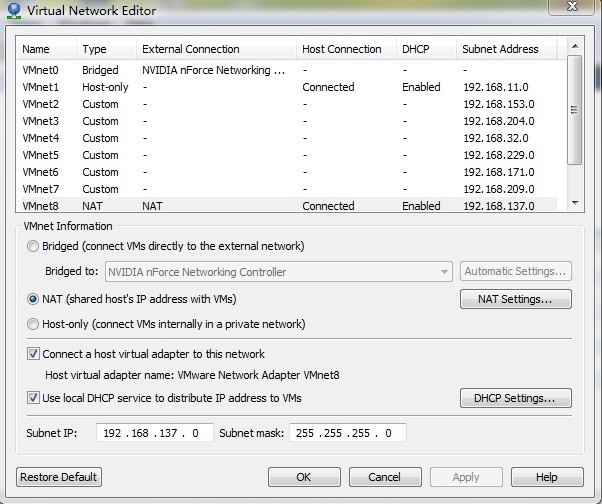
图5 VMware中虚拟网卡和对应的连接模式
了解了虚拟网卡连接网络的方式之后,需要实际地来连接网络了。选择较为简单的Internet连接方式,即NAT模式,首先在“Virtual Machine Settings”中设置“Network Connection”方式为NAT模式(见图1)。打开Win7的“网络和共享中心”,选择“更改适配器设置”,如果VMware workstation安装正确的话,这里应该可以看到VMnet1和VMnet8这两块虚拟网卡。查看连接有宽带的“本地连接”的属性,顺便在“网络”选项卡下面的“此连接使用下列项目”中将VMware Bridge Protocol勾选上,以便以后选用Bridge模式的时候使用此协议。在“共享”选项卡下面“Internet连接共享”中勾选“允许其他网络用户通过此计算机的Internet连接来连接(N)”,并同时在“家庭网络连接(H)”中选择VMnet8。这样设置之后就已经将宿主计算机的网络访问权限与VMnet8共享。
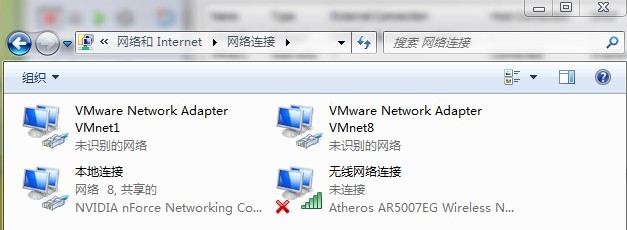
图6 网络连接中可见VMnet1和VMnet8
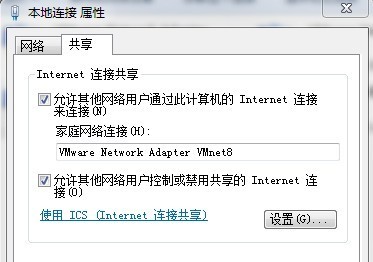
图7 设置网络共享
下面需要配置VMnet8的IP地址和掩码等。首先查看一下VMnet8的网络属性,同样顺便在“网络”选项卡下面将“此连接使用下列项目”中将VMware Bridge Protocol勾选,以便日后Bridge模式使用。查看TCP/IPv4的属性,可以看到IP地址已经自动变为固定的192.168.137.1,子网掩码已经是255.255.255.0,这些就让其这样设置,暂且不管。
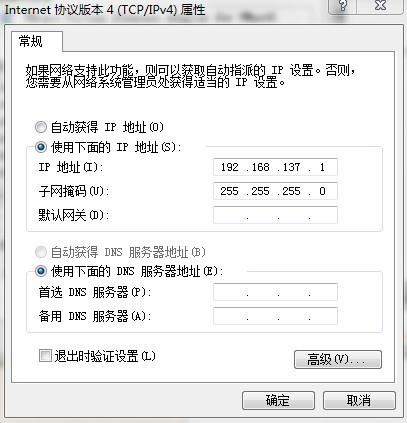
图8 VMnet8中TCP/IPv4属性
接下来需要在VM中配置VMnet8的IP属性了。如图5,打开VMware workstation->Edit->VMware Network Editor,选择VMnet8,勾选Connect a host virtual network adapter to this network和Use local DHCP service to distribute IP address to VMs。Subset IP需要与宿主VMnet8的IP在同一地址段,可填写192.168.137.0,Subset Mask应与VMnet8的子网掩码相同,即填写255.255.255.0。打开DHCP Settings,里面的Start IP address填写192.168.137.0,End IP address填写192.168.137.255,即可在这一IP段内自动分配给虚拟计算机IP地址。在NAT Settings里面将Getway IP设置为宿主计算机中VMnet8的IP,即192.168.137.1。
上述设置总结起来,就是将宿主计算机的物理网卡与VMnet8共享,VMnet8充当路由器,而VM中的虚拟计算机通过DHCP自动获得在某一个IP段内的IP地址,这些虚拟机都通过路由器(VMnet8)连接的IP与物理网卡上的Internet连接。
设置好这些之后,在VMware中启动CentOS,如果正常的话应该可以ping通网络了,打开Xwindow里面的浏览器也应该可以开始冲浪了。如果还连接不上Internet,那可以用root用户(其他用户没有权限修改配置文件)登录CentOS,检查一下文件系统->etc->sysconfig->network-scripts->ifcfg-eth0中的bootproto是不是dhcp,如果不是则修改为dhcp,然后用命令service network restart重启网络连接,就可以连上网络了。
[转自:http://blog.sina.com.cn/s/blog_628c51790101cci3.html]
Win7+VMware Workstation环境下的CentOS-Linux网络连接设置的更多相关文章
- vmware workstation环境下虚拟机固定ip的设置
一.准备 (1)vmware workstation (2)centOS 6.5 二.配置 采用nat模式对虚拟机进行固定ip配置,nat模式相当于在windows的操作系统下构建了一个独立的内部局域 ...
- vmware虚拟机环境下配置centos为静态IP的步骤
一.修改centos配置文件 配置文件位于/etc/sysconfig/network-scripts/ifcfg-eth0 修改的内容为: ONBOOT=yes BOOTPROTO=static I ...
- 在Win7环境下安装启动Linux
在Win7环境下安装启动Linux 在Win7系统下,安装启动Linux特别的不方便,由于XP下的boot.ini配置文件不在了,要加入�一下启动选项的话, 仅仅能使用专门的工具,这或多或少给人带来不 ...
- VMware Workstation 16.2 Pro for Linux SLIC 2.6 & Unlocker
请访问原文链接:https://sysin.org/blog/vmware-workstation-16-linux-slic/,查看最新版.原创作品,转载请保留出处. 作者:gc(at)sysin. ...
- 使用VMware WorkStation虚拟机软件安装CentOS 8
使用VMware WorkStation虚拟机软件安装CentOS 8 说明:本章我们使用的虚拟机软件是VMware WorkStation15.5 PRO,镜像包是CentOS-8.2.2004-x ...
- 联想电脑win7旗舰版环境下的如何成功配置AppServ
联想电脑win7旗舰版环境下的如何成功配置AppServ 毕业设计中需要用Mysql数据库,并且想找一个方便Mysql数据库编程的开发工具,百度搜索了一下,AppServ集成环境安装包能快速搭建环境. ...
- VMware Workstation 12 Pro安装CentOs图文教程(超级详细)
本文记录了VMware Workstation 12 Pro安装CentOs的整个过程,具体如下: VMware Workstation 12: CENTOS 6.4 : 创建虚拟机 1.首先安装好V ...
- win7 64位环境下,为python2.7 安装pip
第一步: 安装python并配置好环境变量 参见:http://blog.csdn.net/donggege214/article/details/52062855 第二步: 下载setuptools ...
- CentOS Linux服务器安全设置
转自:http://www.osyunwei.com/archives/754.html 引言: 我们必须明白:最小的权限+最少的服务=最大的安全 所以,无论是配置任何服务器,我们都必须把不用的服务关 ...
随机推荐
- POJ 3041 Asteroids(最小点覆盖集)
Asteroids Time Limit: 1000MS Mem ...
- ExtJS参考手册
ExtJS是一个用javascript写的,主要用于创建前端用户界面,是一个与后台技术无关的前端ajax框架.因此,可以把ExtJS用在.Net.Java.Php等各种开发语言开发的应用中.ExtJs ...
- java的nio之:java的nio系列教程之channel的概念
一:java的nio的channel Java NIO的通道类似流,但又有些不同: ==>既可以从通道中读取数据,又可以写数据到通道.但流的读写通常是单向的. ==>通道可以异步地读写. ...
- 恢复Ext3下被删除的文件(转)
恢复Ext3下被删除的文件(转) 前言 下面是这个教程将教你如何在Ext3的文件系统中恢复被rm掉的文件. 删除文件 假设我们有一个文件名叫 ‘test.txt’ $ls -il test.txt 1 ...
- NetStatusEvent info对象的状态或错误情况的属性
代码属性 级别属性 意义 "NetStream.Buffer.Empty" "status" 数据的接收速度不足以填充缓冲区.数据流将在缓冲区重新填充前中 ...
- Linux-NFS原理介绍
NFS(network filesystem)是由sun公司开发的,其作用是在网络当中可以将想要开发的目录共享给别人,这样使得访问者访问nfs服务器上的东西就像访问本地的文件一样,在将文件公开给别人的 ...
- Goal driven performance optimization
When your goal is to optimize application performance it is very important to understand what goal d ...
- Linux中的15个‘echo’ 命令实例
echo是一种最常用的与广泛使用的内置于Linux的bash和C shell的命令,通常用在脚本语言和批处理文件中来在标准输出或者文件中显示一行文本或者字符串. echo命令的语法是: echo [选 ...
- MySQL之选择字段数据类型
MySQL支持的数据类型很多,选择正确的数据类型对于 获得高性能至关重要.在选择时有个简单的原则有助于做出更好的选择. 简单的原则: A.通常最小的是最好的 因为这样可以用更少的磁盘.内容.CPU缓存 ...
- JS动态广告浏览
<script language="JavaScript"> function addEventSimple(obj,evt,fn){ if(obj.addEventL ...
